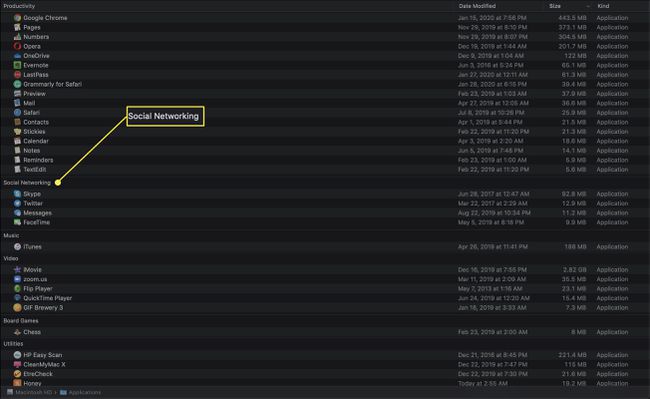Mac Finder — Vysvětlení možnosti „Uspořádat podle“.
Finder nabízí několik způsobů, jak uspořádat soubory vašeho Macu. Jednou z těchto funkcí je možnost Uspořádat podle. Kromě toho vám umožňuje uspořádat zobrazení Finderu podle různých kategorií, podobně jako to, co můžete dělat Zobrazení seznamu, přináší také možnost uspořádání podle kategorií do všech ostatních typů zobrazení Finderu.
Pokyny v tomto článku platí pro Mac OS X Lion (10.7) a novější.
Jak používat možnosti „Uspořádat podle“.
Uspořádání položek funguje se všemi čtyřmi standardními zobrazeními Finderu, aby vám poskytlo další kontrolu nad pořadím, ve kterém se položky zobrazují v zobrazení Finder. Například výchozí zobrazení ikon zobrazuje položky v alfanumerické organizaci, ale můžete také přetáhnout ikony položek a uspořádat je podle potřeby.
Tlačítko Uspořádání položek se nachází hned napravo od tlačítek zobrazení Finder, která nabízejí čtyři standardní způsoby zobrazení položek v okně Finder: pomocí ikony, seznamu, sloupce nebo Krycí průtok.
V macOS Mojave (10.14) Apple nahradil Cover Flow zobrazením galerie. Možnosti Uspořádat podle nejsou v zobrazení galerie dostupné.

Možnost Uspořádat podle přebírá schopnost zobrazení seznamu uspořádat, jak jsou položky prezentovány, a některé přidává nové možnosti a poskytuje možnost řídit, jak jsou položky uspořádány v kterémkoli z Finderu pohledy.
Uspořádat podle podporuje řazení položek v zobrazení Finderu podle:
- název
- Druh - Položky jsou organizovány podle typu souboru, který je definován příponou souboru; například všechny soubory PDF budou pohromadě, stejně jako všechny textové soubory, všechny soubory obrázků a tak dále.
- aplikace - Třídění provádí výchozí aplikace používaná pro přístup k dokumentu.
- Datum posledního otevření - Položky jsou uspořádány podle data, kdy jste je naposledy použili.
- datum přidáno - Položky jsou uspořádány podle data, kdy jste je přidali do složky.
- Data změněna - Položky jsou uspořádány podle data, kdy jste je naposledy změnili.
- Datum vytvoření - Položky jsou uspořádány podle data, kdy jste poprvé vytvořili soubor nebo složku.
- Velikost - Položky jsou seřazeny podle fyzické velikosti souboru.
- Označení - Položky, které byly opatřeny štítky, se zobrazí jako první v pořadí řazení.
- Žádný - Žádné další třídění mimo základní zobrazení Finderu se neprovádí.
Novější verze macOS nahrazují štítky štítky.
Jak používat kategorie
V závislosti na tom, kterou metodu Uspořádat podle vyberete, zobrazí Finder výsledky řazení podle kategorií. Kategorie se zobrazují jako vodorovné pruhy v zobrazení ikon nebo jako označené sekce v kterémkoli jiném zobrazení Finderu.
Pokud například uspořádáte podle velikosti, kategorie budou zahrnovat rozsahy velikostí.

V Zobrazení ikony, každá kategorie zabírá jednu vodorovnou čáru. Když počet položek překročí to, co lze zobrazit v okně, použije se na ně zobrazení toku obalu jednotlivé kategorie, což vám umožní rychle procházet kategorií a opustit ostatní zobrazené kategorie sama. V podstatě lze s každou kategorií manipulovat nezávisle na ostatních.
Pokud navíc kategorie obsahuje příliš mnoho položek na zobrazení v jednom vodorovném řádku, na pravé straně okna se zobrazí odkaz pro rozbalení kategorie a zobrazení všech. Podobně po rozbalení můžete kategorii sbalit zpět na jeden řádek.

Jak změnit směr „Uspořádat podle“.
V zobrazení seznamu můžete zvolit směr řazení kliknutím na záhlaví sloupce, podle kterého chcete třídit. Každá hlava sloupce obsahuje šipku, která se přepne tak, aby ukazovala nahoru nebo dolů pokaždé, když klepnete na hlavu sloupce, a tak ovládá směr řazení.
Když již soubory uspořádáte, třídění je seřadí v rámci kategorií.

Jak uspořádat aplikace podle typu
Za normálních okolností používá Uspořádat podle aplikace výchozí aplikaci přidruženou k dokumentu k vytvoření pořadí řazení a názvů kategorií.
Toto výchozí chování se změní, když na počítači Mac použijete možnost Uspořádat podle aplikace Aplikace složka. V této složce se stane možnost Aplikace Kategorie aplikace. Když ji použijete, zobrazí se kategorie pro všechny aplikace dostupné z Mac App Store.